Где хранятся журналы с отчетами, какая информация попадает в них, как почистить архивные залежи и освободить место в памяти iPhone. А также простые способы запретить iOS собирать сведения о вашем местонахождении и рекомендации по минимизации нецелевого использования трафика.
Для чего используется сбор диагностической информации и что именно попадает в журналы
iOS стремится отмечать каждый сеанс активности любого приложения или сервиса, однако ей не под силу проникнуть внутрь исполняемого кода. Проще говоря, система не стремится прочесть текст сообщения, которое вы набираете в мессенджере, но исправно зафиксирует точную дату и время его отправки, объем переданных за сессию данных, расход оперативной памяти для выполнения данной работы и т.д. Это статистическая информация, которая демонстрирует характер активности iOS – и то, насколько гладко протекают процессы в системе, и то, каким образом конкретный пользователь предпочитает с ней взаимодействовать.
Непосредственно для владельца iPhone или iPad польза от этих сведений невелика – если вы передаете гаджет постороннему человеку, можно после проверить, что именно и когда он запускал. Однако в своей массе журналы забиты отчетами о перманентно низком уровне заряда батарей и заполненной до отказа памятью. Apple находит им применение в своей научно-исследовательской деятельности, реже – при разработке патчей и обновлений для iOS.
Где отыскать архивы с диагностическими отчетами
Настройки –> Конфиденциальность –> Диагностика и использование –> Данные.
В списке, который наверняка весьма длинный, расположены отсортированные по времени все отчеты, сформированные iOS. Львиная доля – скучная служебная информация, вроде чрезмерного заполнения оперативной памяти при открытии несуразно большого количества вкладок в браузере. При желании таким образом можно принудительно проверить исправность работы системы сбора диагностических сведений.
Но даже новенький iPad, недавно из коробки, довольно быстро самостоятельно накапливает гору журналов.
Как удалить ненужные отчеты
Проще простого – данная информация не предназначается для постоянного хранения в памяти iOS-устройства и при первой же синхронизации данных с iTunes автоматически перемещается туда. Все, что вам требуется, это подключить свой гаджет к компьютеру и дождаться окончания процедуры. Если синхронизация осуществляется на регулярной основе, вопрос решается сам собой. И прямо наоборот – чем реже отдельные сеансы связи, тем больше данных второстепенной важности скапливается в памяти мобильного устройства.
Отключаем автоматическую отправку диагностических сведений
При активации iPhone и iPad Apple спрашивает разрешение пользователя на сбор, пересылку, изучение и использование в собственных целях всех сведений о работе вашего смартфона или планшета.
Если Вы не помните, как ответили в первый раз, посмотрите здесь: Настройки –> Конфиденциальность –> Диагностика и использование –> Данные.
Отключить отправку можно выбрав пункт Не отправлять. Стоит отметить, что формирование и накопление отчетов в этом случае все равно будут идти своим чередом, но не будут отправляться в Apple.
Как удалить геолокационные данные из диагностических отчетов
С одной стороны Apple прямо заявляет, что не интересуется данными о перемещениях пользователя и его устройства, подобные сведения не входят в состав отчетов, передаваемых на сервера Купертино. А с другой – подобная информация жизненно необходима для анализа работы систем беспроводной и сотовой связи, неполадки в которых относятся к диагностической информации. Иными словами, компания хоть и косвенно, но собирает данные, которые с полным правом причислены к конфиденциальным. У пользователя есть официальная возможность прикрыть лазейку, зайдя в раздел Настройки –> Конфиденциальность –> Службы геолокации –> Системные службы и убрав галочку с пункта Диагностика и Использование.


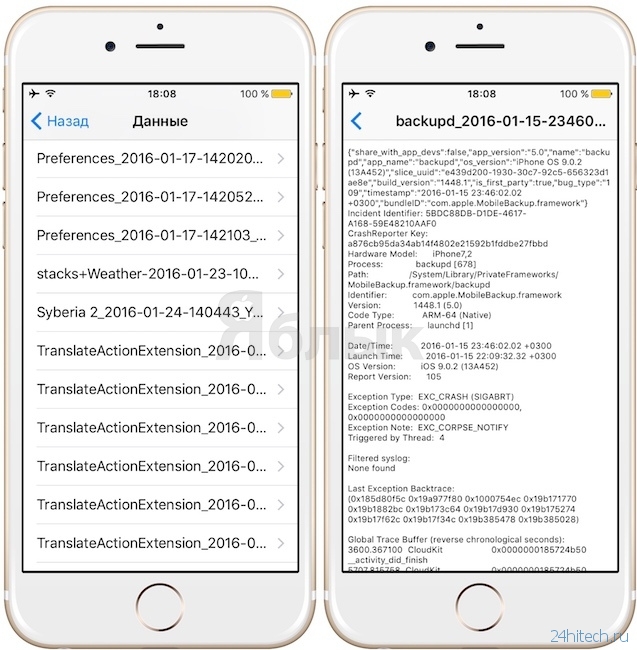
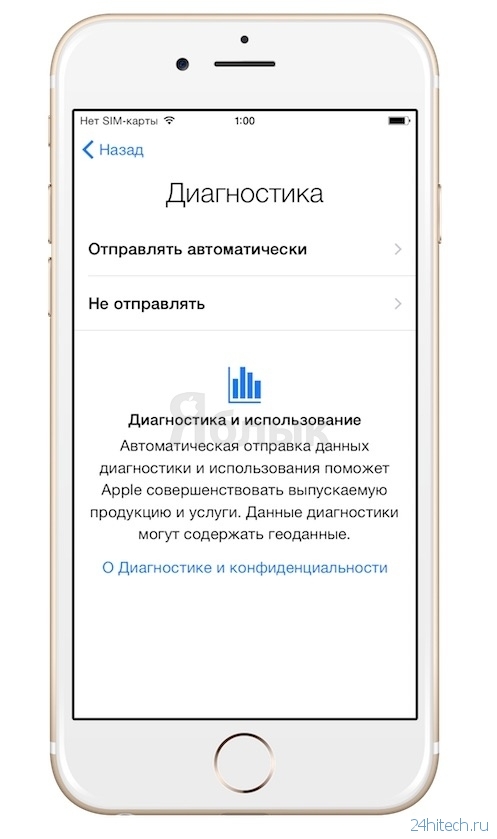
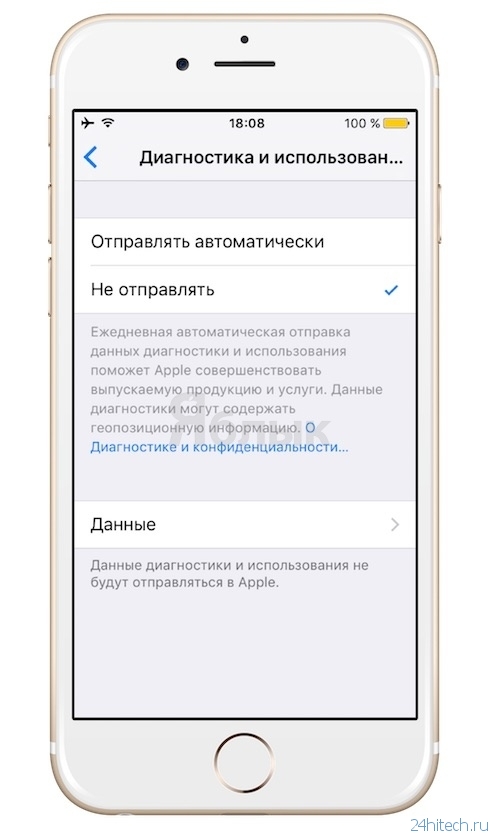
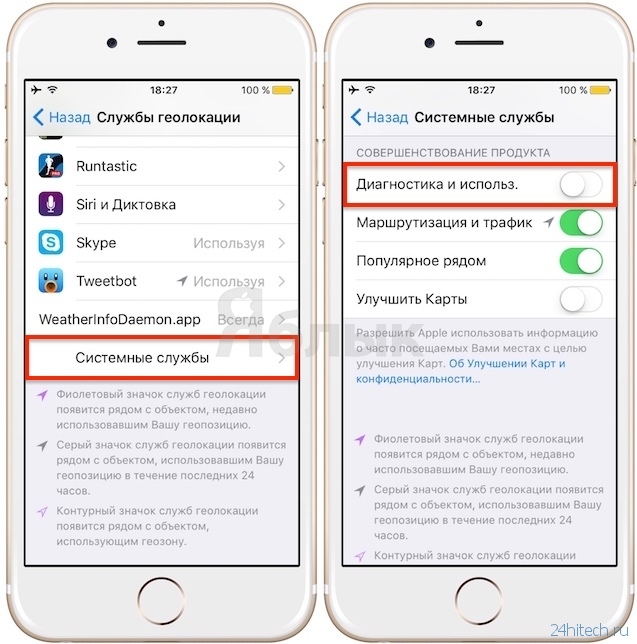



Нет комментарий